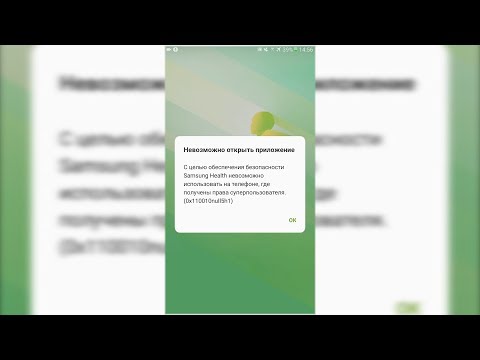
Содержание
- Проблема №1: голосовые вызовы продолжают падать на T-Mobile Galaxy S7
- Проблема №2: почтовое приложение Galaxy S7 не синхронизируется автоматически
- Проблема № 3: не удается найти приложение Galaxy Store в Galaxy S7
- Проблема №4: Galaxy S7 активен, не получает SMS, только MMS
- Проблема №5: Зарядное устройство застряло в Galaxy S7 из-за перегрева | Galaxy S7 не заряжается
- Проблема № 6: у случайно упавшего Galaxy S7 наблюдается мерцание экрана.
- Свяжитесь с нами
Добро пожаловать в очередной пост # GalaxyS7! В этой сегодняшней статье вы найдете больше проблем, связанных с S7, которые мы собрали за последние несколько дней. Новичкам в нашем блоге не забудьте также посетить нашу главную страницу устранения неполадок Galaxy S7, если вы не найдете в этом материале каких-либо полезных советов.
Проблема №1: голосовые вызовы продолжают падать на T-Mobile Galaxy S7
Мой шаблон отброшенного вызова следующий:
- Сигнал полной несущей, неподвижный и без колебаний сигнала
- Во время разговора все полосы сразу исчезают, а сверху появляется крестик (4G тоже идет). Звонок прерывается.
- Через несколько секунд все полосы вернутся (а также знак 4G), и я могу снова набрать номер. Я использую T-Mobile, поэтому я могу звонить через Интернет, но он делает то же самое (то есть не проблема с сигналом GSM). Сделал сброс кеша, общий сброс… не помогает! Кто-нибудь видел похожую картину? - Пьер
Решение: Привет, Пьер. Подобную проблему лучше всего решать у вашего оператора связи, а не сторонних групп поддержки, таких как мы. Есть вероятность, что такое поведение телефона вызвано неисправным оборудованием или ошибкой прошивки, о которой мы еще не слышали, поэтому важно сообщить T-Mobile, что ваши звонки не всегда работают. Единственный совет, который мы можем дать вам в этом, это:
- чтобы убедиться, что прошивка телефона актуальна, и
- что вы делаете сброс к заводским настройкам.
Первый - на телефоне должна быть установлена последняя версия операционной системы. Некоторые проблемы, связанные с вызовами, вызваны поврежденной или устаревшей базовой полосой, поэтому необходимо попробовать установить последний пакет обновления системы. Версия основной полосы частот - это операционная система, используемая модемом вашего телефона, отдельная от основной операционной системы Android. Производители микросхем обычно включают ошибки производительности и исправления для своих продуктов в официальные обновления оператора связи или Samsung, поэтому, если есть ожидающие обновления системы для вашего телефона, его стоит установить по этой причине.
Если на вашем S7 уже установлена последняя версия Android, вы все равно можете решить проблему, вернув все настройки программного обеспечения к настройкам по умолчанию. Сброс заводских настроек удаляет все пользовательские данные, включая фотографии, видео, контакты и т. Д., Поэтому убедитесь, что вы создали резервную копию, прежде чем делать это.
Для справки, вот шаги по восстановлению заводских настроек телефона:
- Выключите свой Samsung Galaxy S7.
- Нажмите и удерживайте клавиши «Домой» и «Увеличение громкости», затем нажмите и удерживайте клавишу питания.
- Когда на экране отобразится Samsung Galaxy S7, отпустите кнопку питания, но продолжайте удерживать кнопки «Домой» и «Увеличение громкости».
- Когда появится логотип Android, вы можете отпустить обе клавиши и оставить телефон на 30–60 секунд.
- Используя клавишу уменьшения громкости, перемещайтесь по параметрам и выделяйте «стереть данные / сбросить до заводских настроек».
- После выделения вы можете нажать кнопку питания, чтобы выбрать его.
- Теперь выделите опцию «Да - удалить все данные пользователя» с помощью клавиши уменьшения громкости и нажмите кнопку питания, чтобы выбрать ее.
- Подождите, пока ваш телефон завершит общий сброс. После завершения выделите «Reboot system now» и нажмите кнопку питания.
- Телефон теперь будет перезагружаться дольше обычного.
Проблема №2: почтовое приложение Galaxy S7 не синхронизируется автоматически
Здравствуйте, я недавно обновил свой S4 до S7, и у меня возникли проблемы с новым телефоном. 1) Я использую приложение электронной почты, поставляемое с телефоном, для подключения к моей учетной записи электронной почты Outlook (live.ca), но оно не синхронизируется автоматически, если я не открываю его и не обновляю для получения новых сообщений. То же самое происходит с приложением Gmail, когда я пытаюсь использовать свою учетную запись Gmail. Я работаю по контракту, поэтому отвечая на электронные письма, как только они приходят, я получаю работу. Если я задержусь, работа перейдет к кому-то другому. Представляете, сколько работы я потерял! Пожалуйста помоги!! У меня есть другие проблемы с телефоном, но это основная. Ваша помощь очень ценится. - Джей
Решение: Привет, Джей. Первое, что вам нужно сделать, это убедиться, что на вашем телефоне включена основная функция синхронизации. Вы можете сделать это, потянув вниз строку состояния на главном экране и убедившись, что «Синхронизация» включена. Если эта функция отключена, приложения не будут получать обновления, а в случае электронной почты - сообщения.
Если основная синхронизация включена постоянно, следующий шаг - проверить, не вызвана ли проблема сторонним приложением. Есть некоторые приложения, предназначенные для перехода в спящий режим (или перевод приложений в режим глубокого сна) других приложений. Если вы любите устанавливать приложения, не зная, что они делают, возможно, именно поэтому у вас возникла эта проблема. В этом вам может помочь загрузка в безопасном режиме. В безопасном режиме блокируются сторонние приложения и службы, поэтому это хороший способ подтвердить нашу догадку. Просто перезапустите телефон в безопасном режиме и наблюдайте за телефоном не менее 24 часов, чтобы увидеть разницу. Ниже приведены инструкции, как это сделать:
- Выключите свой Galaxy S7.
- Нажмите и удерживайте кнопку питания.
- Как только появится логотип «Samsung Galaxy S7», отпустите кнопку питания и сразу нажмите и удерживайте кнопку уменьшения громкости.
- Продолжайте удерживать кнопку, пока телефон не перезагрузится.
- Как только вы увидите текст «Безопасный режим» в нижнем левом углу экрана, отпустите кнопку уменьшения громкости.
- Наблюдайте за телефоном минимум 24 часа.
Если ничего не изменилось, попробуйте очистить кеш и данные почтового приложения, которое вы используете. Вот как:
- Откройте меню настроек либо через тень уведомлений (раскрывающийся список), либо через приложение «Настройки» на панели приложений.
- Перейдите к «Приложениям». Его можно переименовать во что-то вроде Applications или Application Manager в OEM-версиях Android 6.0.
- Оказавшись там, щелкните приложение.
- Теперь вы увидите список вещей, которые предоставляют вам информацию о приложении, включая хранилище, разрешения, использование памяти и многое другое. Все это интерактивные элементы. Вам нужно нажать на Хранилище.
- Теперь вы должны четко видеть кнопки «Очистить данные» и «Очистить кеш» для приложения.
Если проблема не исчезнет даже при загрузке телефона в безопасном режиме или после очистки кеша и данных, убедитесь, что вы стерли весь телефон, выполнив сброс настроек до заводских. Обратитесь к шагам выше, чтобы узнать, как это сделать.
Проблема № 3: не удается найти приложение Galaxy Store в Galaxy S7
У меня Samsung Galaxy S7 (не Edge), и я не могу найти приложение, которое открывает магазин приложений Galaxy. Я могу добраться до него с помощью виджета под названием Galaxy essentials, но предпочитаю использовать приложение, а не просматривать виджет. Он не отображается в настройках / приложениях / показывает все приложения, включая системные. Я также щелкнул ссылку в поиске Google, которая гласила: «Вы попадете в Galaxy Apps», и внизу откроется панель инструментов с двумя значками… «магазин галактики» и значок «хром», чтобы я выбрал один чтобы открыть ссылку. Если я выберу значок галактики, откроется магазин галактики, поэтому я знаю, что приложение Galaxy store должно быть установлено где-то на моем телефоне. Не могли бы вы помочь мне с этим вопросом? - Мэтью
Решение: Привет, Мэтью. Насколько нам известно, такого приложения, как Galaxy Store, нет. Мы проверили как минимум 3 Galaxy S7 (2 Galaxy S7 от разных операторов связи и один Galaxy S7 edge) и не нашли Galaxy Store. Единственный способ получить к нему доступ - использовать магазин Galaxy Apps. Если для вас так важно наличие приложения, обратитесь за помощью в Samsung.
Проблема №4: Galaxy S7 активен, не получает SMS, только MMS
У меня новый активный Samsung Galaxy S7, а ранее Galaxy S6. Тексты моей дочери приходят только как MMS, а мои сообщения ей указываются отдельно, если мы вообще получаем сообщения друг друга. Я провел много часов по телефону с AT&T, в магазинах, в Интернете, пытаясь найти решение. Мы все сдались. Ее номер телефона в моем телефоне отображается как электронная почта под сообщениями, но также обычно в контактах. Мой S6 тоже был неисправен, так что я купил новый S7 через AT&T, а тексты все еще перепутались. Мы должны вернуться к сторонним текстовым приложениям, таким как Facebook или Snapchat. Заранее спасибо маме и дочери, которые действительно хотят писать. - Анна
Решение: Привет Анна. Если техническая поддержка AT&T не может решить эту проблему, мы сомневаемся, что какая-либо сторонняя группа поддержки вроде нас может что-то сделать. Прежде всего, командам поддержки нужно больше информации, чем те, которые вы здесь предоставляете. Описание проблемы не очень помогает нам в диагностике вашей проблемы. Любой технический специалист, который собирается помочь вам, должен будет знать историю телефона, а также внесенные вами изменения, прежде чем обнаружит проблему. Здесь отсутствуют другие важные технические детали, поэтому мы можем только строить догадки. Тем не менее, мы можем предложить вам только базовые предложения, такие как очистка раздела кеша, загрузка в безопасном режиме, очистка кеша и данных приложения для обмена сообщениями, а также возврат к заводским настройкам. Для справки ниже приведены инструкции по выполнению каждого из них.
Удалить системный кеш | Очистка раздела кеша
Мелкие сбои прошивки и оборудования можно исправить, удалив системный кеш. Фактически, мы всегда рекомендуем делать это перед выполнением любой из процедур сброса:
- Выключите свой Samsung Galaxy S7.
- Нажмите и удерживайте клавиши «Домой» и «Увеличение громкости», затем нажмите и удерживайте клавишу питания.
- Когда на экране отобразится Samsung Galaxy S7, отпустите кнопку питания, но продолжайте удерживать кнопки «Домой» и «Увеличение громкости».
- Когда появится логотип Android, вы можете отпустить обе клавиши и оставить телефон на 30–60 секунд.
- Используя клавишу уменьшения громкости, перейдите по параметрам и выделите «очистить раздел кеша».
- После выделения вы можете нажать кнопку питания, чтобы выбрать его.
- Теперь выделите вариант «Да» с помощью клавиши уменьшения громкости и нажмите кнопку питания, чтобы выбрать его.
- Подождите, пока ваш телефон завершит общий сброс. После завершения выделите «Reboot system now» и нажмите кнопку питания.
- Телефон теперь будет перезагружаться дольше обычного.
Безопасный режим
Вы обязательно должны знать эту процедуру, поскольку она очень важна при устранении неполадок сторонних или загруженных приложений. Вы можете выполнить следующие действия, если ваш телефон часто перезагружается и вы не можете выполнить устранение неполадок в обычном режиме.
- Выключите свой Galaxy S7.
- Нажмите и удерживайте кнопку питания.
- Как только появится логотип «Samsung Galaxy S7», отпустите кнопку питания и сразу нажмите и удерживайте кнопку уменьшения громкости.
- Продолжайте удерживать кнопку, пока телефон не перезагрузится.
- Как только вы увидите текст «Безопасный режим» в нижнем левом углу экрана, отпустите кнопку уменьшения громкости.
Очистить кеш и данные приложения
- Откройте меню настроек либо через тень уведомлений (раскрывающийся список), либо через приложение «Настройки» на панели приложений.
- Перейдите к «Приложениям». Его можно переименовать во что-то вроде Applications или Application Manager в OEM-версиях Android 6.0.
- Оказавшись там, щелкните приложение.
- Теперь вы увидите список вещей, которые предоставляют вам информацию о приложении, включая хранилище, разрешения, использование памяти и многое другое. Все это интерактивные элементы. Вам нужно нажать на Хранилище.
- Теперь вы должны четко видеть кнопки «Очистить данные» и «Очистить кеш» для приложения.
Сброс к заводским настройкам
- На главном экране коснитесь значка приложений.
- Найдите и коснитесь Настройки, а затем коснитесь Резервное копирование и сброс.
- Коснитесь Сброс до заводских настроек и коснитесь Сбросить устройство.
- Если у вас включена функция блокировки экрана, введите свой пароль или PIN-код.
- Коснитесь Продолжить.
- Нажмите «Удалить все», чтобы подтвердить свое действие.
Во-вторых, техническая информация, относящаяся к проблеме, доступна только службе технической поддержки вашего оператора. Есть вероятность, что эта проблема вызвана неправильной конфигурацией на их стороне, и никто, кроме них, не может ее исправить. Вы платный клиент, поэтому ваш оператор связи обязан решить эту проблему. Если их представитель службы поддержки клиентов, попробуйте поговорить с кем-нибудь из технического отдела. Обычно существуют уровни технической поддержки в зависимости от проблемы, поэтому попробуйте попросить руководителя или другого более высокого уровня поддержки, пока они не смогут решить проблему.
Проблема №5: Зарядное устройство застряло в Galaxy S7 из-за перегрева | Galaxy S7 не заряжается
Здравствуйте. Я волонтер Корпуса мира, в настоящее время служу в Намибии. Вчера вечером мой телефон перегрелся, и когда я сегодня утром пошел отключать его, зарядное устройство застряло. Я дал ему немного остыть и смог достать зарядное устройство, но теперь зарядное устройство не работает с моим телефоном, хотя кабели работают с другими телефонами. Найти беспроводное зарядное устройство для меня сейчас не вариант. Я знаю, что порты для наушников можно очистить, окунув разъем в что-то вроде водки и вставив его в порт, поскольку он собирает пыль и быстро испаряется. Это вариант с портами для зарядки? Или есть другое более простое решение проблемы, с которой я столкнулся. Спасибо. - Ханна
Решение: Привет, Ханна. Очистка порта зарядки Galaxy S7 требует разборки телефона, что мы не рекомендуем, поскольку это определенно аннулирует гарантию производителя. Аннулированная гарантия означает, что Samsung больше не принимает телефон в ремонт, даже если вы заплатите за него.
Кроме того, для демонтажа в вашем случае также потребуются специальные комплекты. Если вы не можете найти беспроводное зарядное устройство там, где находитесь, скорее всего, вы не найдете нужных инструментов, чтобы открыть телефон. Также нужно помнить, что уборка не означает ремонта. Возможно, вам удастся почистить порт зарядки, но некоторые детали были повреждены при перегреве телефона, скорее всего, вы получите сломанный телефон. Лучшее, что вы можете сделать прямо сейчас, - это либо (1) оставить телефон и подождать, пока у вас не появится возможность профессионально его проверить, либо (2) позвонить в Samsung, чтобы узнать, есть ли способ отправить его. им. Мы не знаем, применим ли второй вариант на практике, но попробовать стоит.
Проблема № 6: у случайно упавшего Galaxy S7 наблюдается мерцание экрана.
Около недели назад я довольно сильно уронил свой телефон (он ударился об угол металлического радиатора, и удар был довольно большим). Его уронили и раньше, только на переднем экране было несколько трещин, ничего хуже, чем недавняя. Через несколько дней я заметил черную дыру под тем местом, где был разбитый экран. В течение 3 дней он стал больше, пока не стал достаточно большим, чтобы заполнить трещину. Чтобы предотвратить дальнейшее повреждение или попадание грязи внутрь экрана, я положил на экран защитную крышку.
Примерно 2 дня назад я оставил свой телефон на зарядке, а через 5 минут вернулся к белому миганию в части экрана. Он не выключится, не перейдет в режим восстановления или безопасный режим. Я слышал, что экран был активен, даже когда происходило мерцание. Это внезапно позволило мне открыть приложение камеры через значок в правом нижнем углу экрана обычным способом, сдвинув его, и через это я мог выключить свой телефон и перезапустить его. Это позволило ему работать примерно до 8 вечера, когда на этот раз это случилось более серьезно, так как мигание не прекращалось ни на что, даже когда мне в конце концов удалось выключить его через камеру, в этот момент экран не перестал мерцать. в течение 7 минут, и все попытки выключить или перезапустить его не удались. Пожалуйста помоги. - Кэмерон
Решение: Привет, Кэмерон. Основываясь на истории устройства, которое вы здесь предоставляете, наиболее вероятной причиной проблемы должно быть неисправное оборудование, а не программное обеспечение. Это означает, что никакое программное обеспечение не может помочь вам исправить это в настоящее время. Если у вас нет необходимых инструментов и навыков для замены экрана, мы рекомендуем либо доставить его в сервисный центр Samsung, либо в хороший сторонний сервисный центр.
Если вы думаете, что справитесь с заменой экрана самостоятельно, попробуйте поискать хорошее руководство с помощью Google. Имейте в виду, что большинство руководств по замене экрана - это просто инструкции по удалению и замене дефектной детали и могут не дать вам инструкций по диагностике других возможных поврежденных частей. Это означает, что если другой компонент может быть поврежден, у телефона могут продолжаться проблемы после успешной замены экрана. Это основная причина, по которой вы хотите, чтобы ремонт выполнял квалифицированный специалист.
Свяжитесь с нами
Если вы один из пользователей, у которых возникла проблема с вашим устройством, сообщите нам об этом. Мы бесплатно предлагаем решения проблем, связанных с Android, поэтому, если у вас возникла проблема с вашим устройством Android, просто заполните небольшую анкету в эта ссылка и мы постараемся опубликовать наши ответы в следующих постах. Мы не можем гарантировать быстрый ответ, поэтому, если ваша проблема зависит от времени, найдите другой способ ее решения.
Если вы найдете этот пост полезным, пожалуйста, помогите нам, поделившись информацией с друзьями. TheDroidGuy также присутствует в социальных сетях, поэтому вы можете взаимодействовать с нашим сообществом на наших страницах в Facebook и Google+.



